Praxis
Wenn ihr über einen iTunes-, Deezer- oder Dropbox-Account verfügt, füllt sich die Library von selbst. Andererseits geht es auch sehr komfortabel, indem ihr Audio-Files in die App kopiert. Die Tracks landen im Recordings-Ordner. Ich füttere zunächst je ein Deck mit einem Track. DJ Player Pro fragt nach, auf welches ich es laden möchte. Danach öffnet sich das GUI in der Mix-Ansicht. Die Tracks werden beim Laden automatisch analysiert, BPM und Key entsprechend ermittelt.
Auch die Beatgrids setzt DJ Player Pro sehr präzise. Und wenn nicht, die manuelle Korrektur über das Untermenü richtet es. Für die Lautstärkeanpassung der Tracks sorgt das im Setup aktivierte Auto-Gain-Feature. Die Tracks bekommen -11 dB auf den Leib geschneidert, sodass im Mix genügend Luft nach oben ist, auch dank einem Headroom von 6 dB. Als Referenz-Output-Level visiert die App automatisch 0 dB an. Die visuelle Kontrolle des Pegels übernimmt ein vereinfachtes VU-Levelmeter für die vier Kanäle und den Master. Nebenbei bemerkt: Wer von euch doch häufiger die roten LEDs am Mixers sieht, der sollte das lehrreiche und auch mit einem Augenzwinkern geschriebene Handbuch zu diesem Thema studieren.
Um die üppige Anzahl der Features unter einen Hut zu bekommen, verstecken sich hinter den multifunktionellen Pads Doppelfunktionen. Die Frequenzbänder des EQs dämpfe ich beispielsweise, wenn ich meinen Finger auf einen Tab halte. Damit öffnet sich ein weiteres Fenster für den Dezibel Wert, den ich durch Verschieben des Fingers ändere. Lasse ich los, bleibt die Einstellung aktiv. Bei Doppelklick wechselt der EQ in den nicht aktiven Zustand. Zu umständlich? Dann killt doch komplett das jeweilige Frequenzband im Shift-Layer, denn die EQ-Buttons werden dann gegen Kill-Tabs ausgetauscht.
Nach dem gleichen Prinzip handelt die App auch beim Einstellen des Pitch-Tempos, der Länge der Beatloops oder der Effektintensität. Beim Jet-Effekt und dem kombinierten Low- und Highpass-Filter lässt sich auch die Resonanz, beim Echo die Beats anpassen. Nehme ich den Finger vom Pad, schaltet sich der Effekt aus, es sei denn, Lock ist aktiviert.
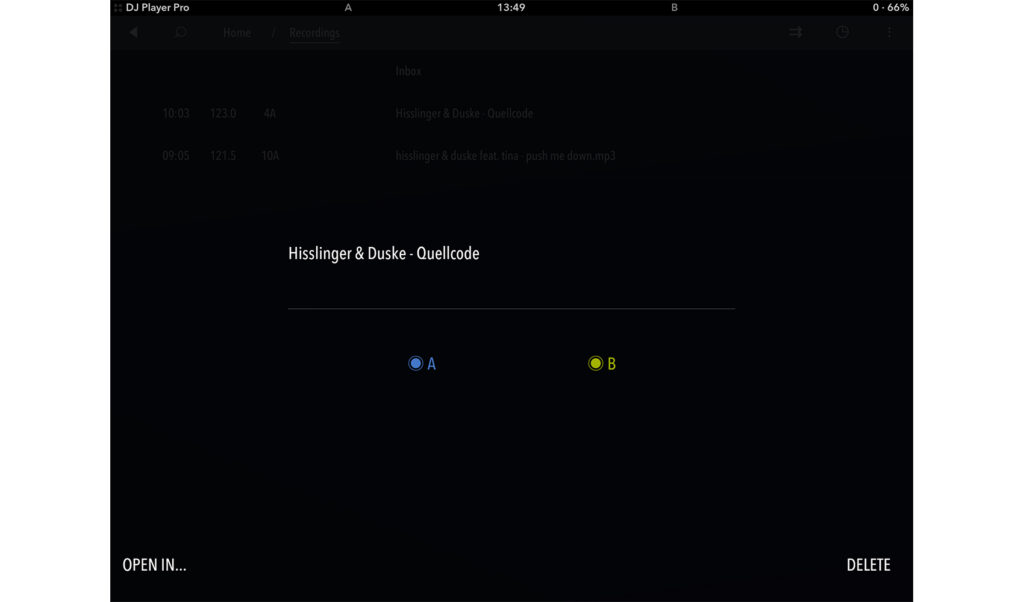
Test mit Splitter-Kabel: Für das Vorhören teilt die Software das ursprüngliche Stereo-Ausgabe-Signal als Kopfhörer- und Mastersignal auf, allerdings beides in mono. Wem das Drücken der Cue-Taps im Shift-Layer zu umständlich ist, der schaltet in den Settings die Auto-Switch-Funktion ein. Sobald der Crossfader komplett geschlossen ist, höre ich unter Kopfhörer das Cue-Signal des momentan nicht über den Master laufenden Kanals.
Für den ersten Test-Mix bereite ich zunächst zwei Tracks vor. Die automatisch platzierten Beatgrids sitzen auf Anhieb. Eventuell notwendige Korrekturen erledige ich in der Grid-Ansicht. Die BPM kann ich auch eintappen. Zudem lassen sich die Grids ganz leicht im Wellenformausschnitt verschieben. Für eine übersichtliche, genaue Ansicht benutze ich die für beide Decks separate Zoom-Funktion, mit der ich die Wellenform bis zu fünffach vergrößern/verkleinern kann. Um meine Cuepoints im Track zu verteilen, suche ich besser in der Gesamtansicht der Wellenform und gehe mit dem Finger zur passenden Stellen. Spielt allerdings der Track, ist die Suche gesperrt. Um dennoch an die gewünschte Stelle zu springen, erscheint ein Jump-Button. Clever gelöst!
Der Start des ersten Tracks geht ohne spürbare Latenz. Die Pads parieren gut. Manuelles Beatmatching ist problemlos möglich, wobei das Pitch-Controlling nicht über platzraubenden Fader, sondern über zwei Buttons erfolgt, mit denen die Tempomodifikation hundertstelgenau läuft. Das Pitch-Bending, um ein Delay beim Start des Tracks oder die Phase zu korrigieren, geht dank einstellbarer Bending-Empfindlichkeit leicht und ohne Fauxpas von der Hand. Oder man verlässt sich gleich auf die automatische Tempo- oder Beatsynchronisation, die wie geschmiert funktioniert. Aktiviere ich noch dazu „Auto Cross Bass“ im Setup, klingen die Blenden sehr geschmeidig ohne zu stark kickende Bässe und übersteuerndes Signal. Die App senkt beim eingeblendeten Track den Bass um 14 dB ab.
Die Beat-Loops haben Längen von einem Beat bis rekordverdächtigen 128 Beats. Manuell können die Loop-Längen mit dem Finger durch Verschieben des Loop-Ausschnitts in der gezoomten Wellenform angepasst werden. Anfangs- und Endpunkt richten sich dabei stets an den Grids aus. Auch an Rolls wurde gedacht, von 1/8 bis vier Beats. Einen besonders schönen Effekt erzielen sie, wenn deren Intensität unterhalb der 100 Prozent und somit der nicht geloopte Track noch im Hintergrund zu hören ist. Das Modulieren erreicht seinen Höhepunkt bei den Effekten, die sehr gut greifen und klingen. Zudem bin ich vom Handling begeistert, da sich auch ohne Probleme zwei Parameter gleichzeitig modifizieren lassen.
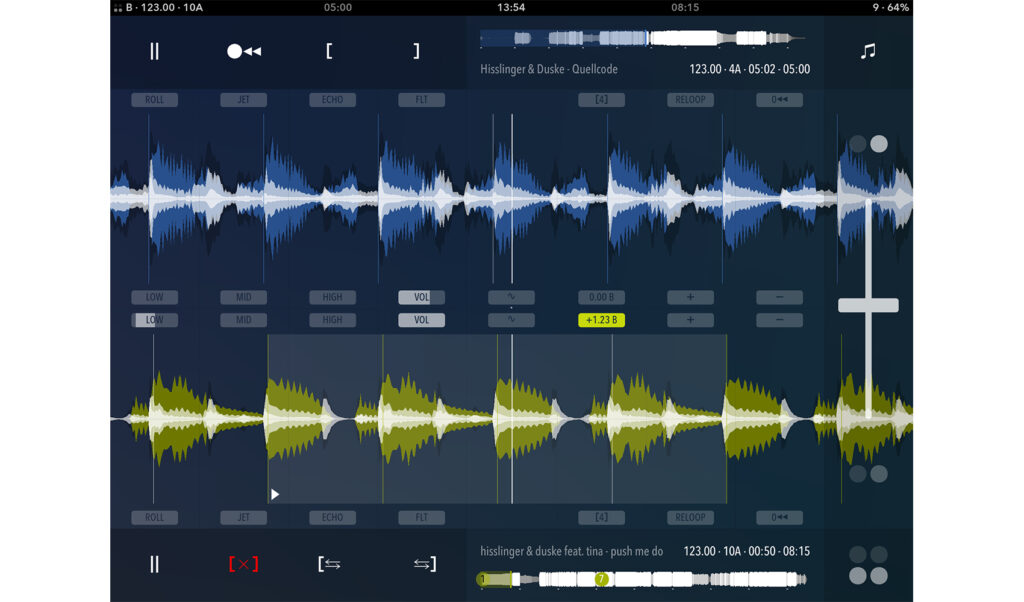
Externes Audiointerface
Die Signalausgabe über den Kopfhörerausgang des iPads oder iPhones ist aufgrund des recht niedrigen Outputs für den professionellen Einsatz eher unbefriedigend. Nur gut, dass die App auch externe Soundkarten akzeptiert. Dazu verbinde ich mein iPad über ein angeschlossenes Lightning-USB-Kabel oder Apples Camera Connection Kit mit der Soundkarte. Unbedingt Original Apple-Zubehör verwenden, denn mit Adaptern von Drittanbieter funktionierte die Schnittstelle zur externen Soundkarte in meinem Test nicht. Ein weiteres Problem stellt die Stromversorgung dar, denn beim Anschluss meiner Native Instruments Komplete Audio 6 fordern iPad und App zusätzlichen Saft. Da die Soundkarte generell nur über den USB-Port gespeist wird, brauche ich einen zusätzlichen USB-Hub mit Stromversorgung. Aber der Aufwand lohnt sich. Nicht nur dass das ausgegebene Stereo-Signal einfach besser klingt, auch das Vorhören funktioniert dann adäquat über den Kopfhörerausgang der Soundkarte.
MIDI-kompatibel
Wer sich nicht damit zufrieden geben möchte, nur auf dem iPad-Display herumzudrücken, der kann DJ Player Pro auch mit verschiedenen MIDI-Controllern steuern. Die einfachste Lösung: Man dirigiert die Software von einem zertifizierten DJ-Controller. Unter „SET MIDI“ im MIDI-Setup sind alle DJ- und MIDI-Controller gelistet, die mit fertigen Mappings unterstützt werden. Darunter befinden sich zwar etliche Modelle, aber dennoch fehlen einige „Standards“.
Im Handbuch wird darauf hingewiesen, dass es bei DJTechtools auch Mappings für weitere Controller zum Download bereitstehen. Leider aber noch nicht für die App. Sicherlich auch, weil sie momentan noch zu neu und damit nicht so weit verbreitet ist. Doch es gibt einen MIDI-Editor, mit dem ich alle Features einem Pad oder Knob zuweisen kann. Ist ein MIDI-Controller angeschlossen, wird dieser im App-Menü aufgelistet. Dann einfach ein neues Mapping anlegen, anschließend stehen die in die Sparten Transport, Tempo, Loop und DVS untergliederten Funktionen zur Zuweisung bereit. Das funktioniert prima.
DVS-Unterstützung
Ein weiterer Höhepunkt der App ist die Kompatibilität mit Serato DJ und Traktor Scratch als DVS. Allerdings hat die Sache einen Haken: Interfaces wie die SL-Serie von Rane unterstützt die App nicht, da sie aufgrund ihres betagten Alters nicht dem USB Audio Class Compliant entsprechen. Serato-User müssen daher auf das Interface Denon DS1 oder den Akai AMX zurückgreifen. Traktor-Anhänger bietet der DJ Player Pro das Vinyl-Gefühl, wenn ein Traktor Audio 6 Interface angeschlossen ist. Zudem sind noch im Setup-Untermenü ein paar Feinabstimmungen bezüglich des Inputs, dessen Signalstärke und Empfindlichkeit, die Player-Zuweisung mit der Software vorzunehmen.
Anschließend fährt die App in den relativen Modus, sodass auch Cues und Loops verwendet werden können. Sogar an das Durchschleifen des Vinyl-Signal per THRU wurde gedacht. Es kommt wirklich Vinyl-Feeling beim Auflegen auf, doch nur ein komplett aufeinander abgestimmtes DVS aus Interface, Software und Vinyl bietet den Hardcore-Scratch-Skills die notwenige Hard- und Software-Performance. Die Stabilität der App wird professionellen Ansprüchen dennoch gerecht. Von Drop-Outs, Verzerrungen, Delays oder womöglich Abstürzen im Test keine Spur.





























